Windows 10 intègre un mécanisme de défense proactif contre les menaces potentielles. Ce système analyse les fichiers téléchargés ainsi que les applications exécutées, afin de garantir une protection optimale. Lorsque la fonction de contrôle du navigateur est activée dans Windows Defender, les fichiers malveillants sont identifiés et bloqués avant même que vous puissiez y accéder.
Le système de protection de Windows 10 procède à une vérification des fichiers lors de leur téléchargement et copie. En parallèle, SmartScreen examine si un fichier est signé numériquement ou non, particulièrement au moment où vous tentez de l’exécuter. Ce processus concerne principalement les fichiers exécutables ou compressés.
Dépannage de l’Erreur : « SmartScreen est actuellement inaccessible »
SmartScreen analyse les fichiers au moment de leur ouverture ou exécution. Bien que Windows Defender ait déjà procédé à une vérification lors du téléchargement, une seconde analyse est systématiquement effectuée.
Pour ce faire, SmartScreen examine les fichiers à la recherche de signatures connues de logiciels malveillants. Ces signatures sont régulièrement mises à jour pour bloquer les nouvelles menaces. Si vous rencontrez l’erreur « SmartScreen est actuellement inaccessible » en essayant d’ouvrir ou d’exécuter une application, voici les solutions à envisager :
Vérification de la Connexion Internet
Le bon fonctionnement de SmartScreen est conditionné par une connexion internet active. En l’absence de celle-ci, il ne peut pas accéder à la liste actualisée des marqueurs de fichiers malveillants.
Pour vérifier votre connexion :
- Cliquez sur l’icône WiFi dans la barre des tâches.
- Repérez votre réseau dans le panneau qui s’affiche.
- Il doit indiquer « Connecté, sécurisé » ou « Connecté, Internet ». Si ce n’est pas le cas, vous n’êtes pas connecté à internet.
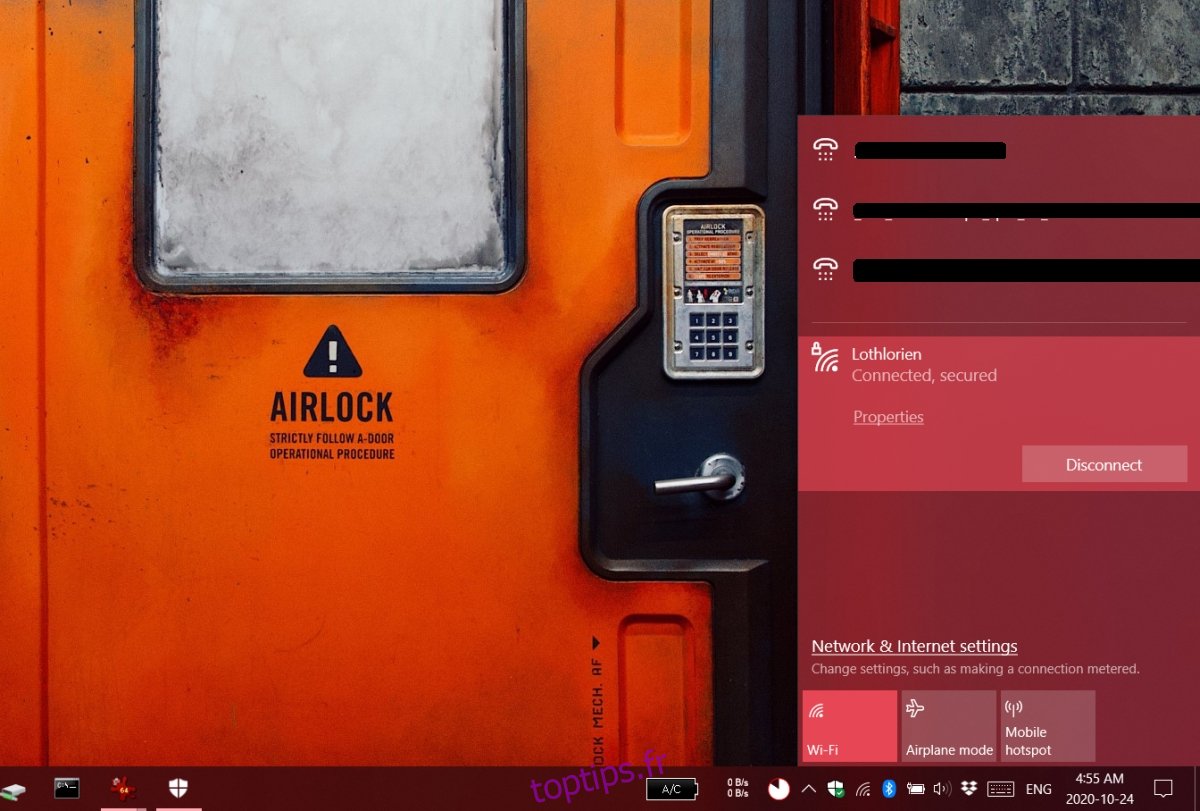
Contrôle de l’État du Service SmartScreen
SmartScreen est un service qui fonctionne en arrière-plan sur votre ordinateur. Pour fonctionner correctement, il doit pouvoir communiquer avec un serveur en ligne. Si ce serveur rencontre un problème, l’erreur « SmartScreen est actuellement inaccessible » peut apparaître, même si votre connexion internet est fonctionnelle.
Malheureusement, il n’existe pas de page d’état dédiée au service SmartScreen. Pour vérifier si le service est hors service, vous pouvez consulter des forums en ligne ou les comptes officiels de Microsoft sur Twitter.
Réinitialisation de SmartScreen
Il peut arriver que SmartScreen rencontre des dysfonctionnements. La désactivation puis la réactivation de cette fonctionnalité peuvent résoudre le problème.
Voici la procédure à suivre :
- Ouvrez Windows Defender.
- Naviguez jusqu’à l’onglet « Contrôle des applications et du navigateur ».
- Cliquez sur « Paramètres de protection basés sur la réputation ».
- Désactivez l’option « Vérifier les applications et les fichiers ».
- Redémarrez votre ordinateur.
- Retournez dans Windows Defender et réactivez l’option « Vérifier les applications et les fichiers ».
- Réessayez d’ouvrir le fichier. SmartScreen devrait l’analyser correctement.
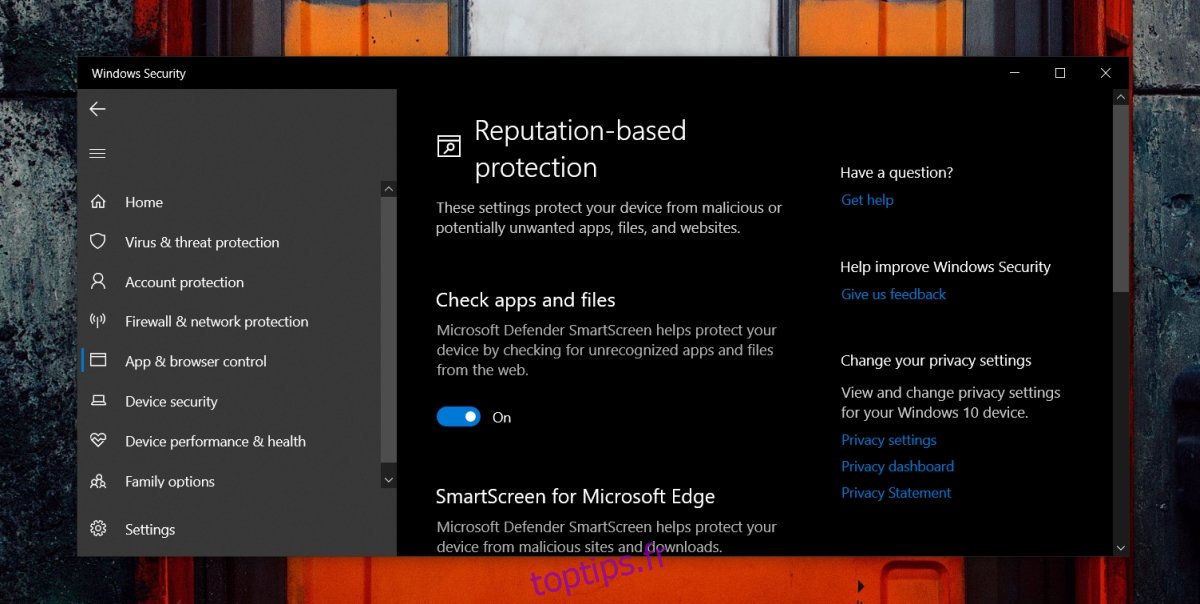
Désactivation des Proxies et VPN
Théoriquement, l’utilisation d’un proxy ou d’un VPN ne devrait pas perturber le fonctionnement de SmartScreen. Cependant, des exceptions peuvent exister. Si vous avez configuré un proxy sur Windows 10, ou si vous utilisez un VPN, désactivez ces services temporairement et tentez à nouveau d’ouvrir le fichier.
Analyse via VirusTotal
Si SmartScreen est toujours inaccessible, vous pouvez envisager d’analyser le fichier via VirusTotal, bien que cette solution soit principalement adaptée aux fichiers exécutables.
Procédure :
- Accédez à VirusTotal.
- Cliquez sur « Choisir un fichier ».
- Téléchargez le fichier que vous souhaitez analyser.
- Une fois l’analyse initiale terminée, cliquez sur le bouton de mise à jour de VirusTotal pour lancer une nouvelle analyse.
- Si le fichier est jugé sûr, vous pouvez contourner SmartScreen et l’ouvrir.
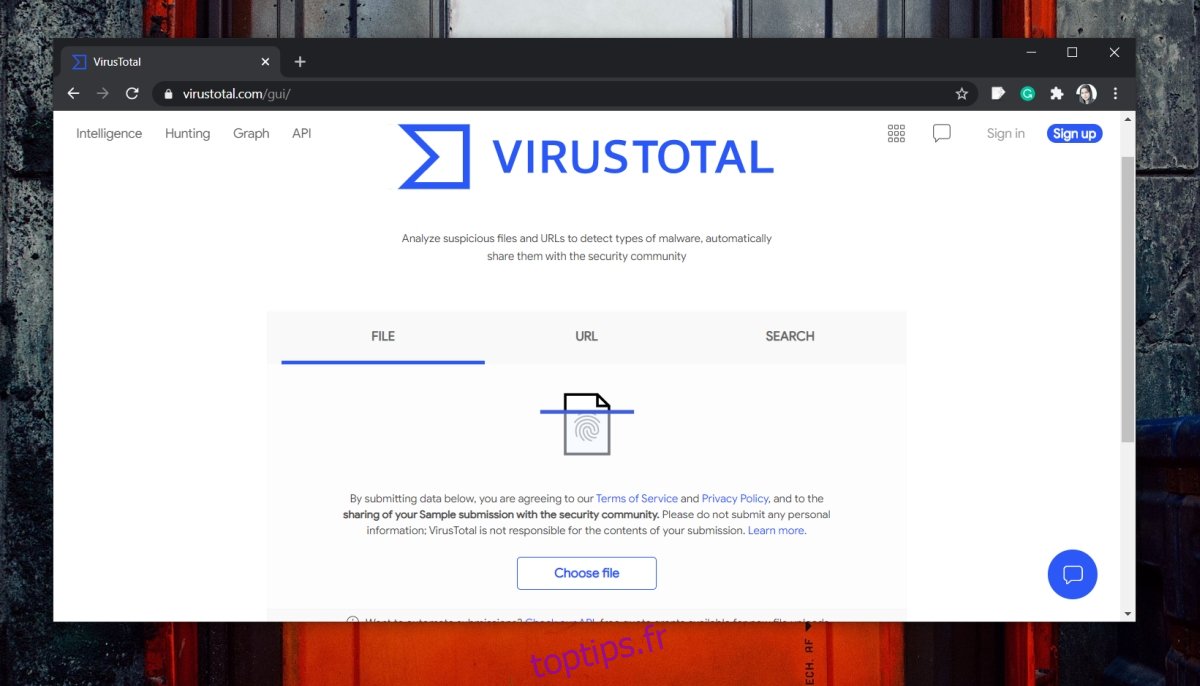
Ignorer SmartScreen
SmartScreen est un système de sécurité conçu pour être particulièrement prudent, parfois même au détriment de la commodité. Il peut arriver qu’il bloque des fichiers pour des raisons apparemment mineures.
Bien qu’il soit préférable d’avoir un antivirus trop vigilant, il est possible d’ignorer SmartScreen lorsque vous êtes certain de la sécurité d’un fichier.
Pour ce faire:
- Double-cliquez sur le fichier que vous souhaitez exécuter.
- Sur l’écran affichant « SmartScreen est actuellement inaccessible », cliquez sur « Exécuter quand même ».
- Le fichier devrait s’ouvrir.
Conclusion
Les problèmes avec SmartScreen sont généralement temporaires. Si le service n’a jamais fonctionné correctement depuis l’installation de Windows 10, ou si son fonctionnement a été interrompu après une mise à jour, il est possible que vous deviez annuler cette dernière, attendre une mise à jour corrective, ou envisager de créer un nouveau compte utilisateur.